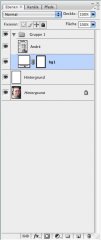tienchen01
Grünschnabel
Liebe Photoshop-Experten!
Ich bin ganz neu - nicht nur hier in diesem Forum, sondern auch Photoshop-Anwender und habe eine - für die meisten sicherlich einfache Frage, die mich aber dennoch zur Verzweiflung treibt...
HIntergrund: Ich will ein Bild in Andy Warhol-Manier überarbeiten und nutze dafür das Tutorial von melissaclifton (http://www.melissaclifton.com/tutorial-warholphoto2.html) und komme bis zu diesem Punkt auch ganz gut klar- Was aber nciht funktioniert, ist das Bild anzupassen. Die Bildgröße ist immer gleich der Ebenengröße und lässt sich einfach nicht vervielfachen/ duplizieren bzw. verkleinern. Dieser Schritt funktioniert einfach nicht. Fehlt da vielleicht noch ein Step?
Ich hoffe, ich habe meine Schwierigkeit richtig ausgedrückt und noch mehr hoffe ich, dass Ihr mir helfen könnt!
Danke schon einmal und liebe Grüße!
Svenja
Ich bin ganz neu - nicht nur hier in diesem Forum, sondern auch Photoshop-Anwender und habe eine - für die meisten sicherlich einfache Frage, die mich aber dennoch zur Verzweiflung treibt...
HIntergrund: Ich will ein Bild in Andy Warhol-Manier überarbeiten und nutze dafür das Tutorial von melissaclifton (http://www.melissaclifton.com/tutorial-warholphoto2.html) und komme bis zu diesem Punkt auch ganz gut klar- Was aber nciht funktioniert, ist das Bild anzupassen. Die Bildgröße ist immer gleich der Ebenengröße und lässt sich einfach nicht vervielfachen/ duplizieren bzw. verkleinern. Dieser Schritt funktioniert einfach nicht. Fehlt da vielleicht noch ein Step?
Ich hoffe, ich habe meine Schwierigkeit richtig ausgedrückt und noch mehr hoffe ich, dass Ihr mir helfen könnt!
Danke schon einmal und liebe Grüße!
Svenja